
Hulu ist eine Online-Video-Streaming-Plattform mit einer riesigen Bibliothek von TV-Shows, Filmen und Live-TVs, die aufgrund ihrer Exklusivität von Millionen von Benutzern heruntergeladen und angesehen wurden, insbesondere in den Vereinigten Staaten. Sie können ohne Einschränkungen zusehen und sogar ein einwandfreies Erlebnis mit dem Hulu Plus-Abonnement haben, das alle Anzeigen deaktiviert.
Obwohl es eine der am häufigsten verwendeten Online-Streaming-Plattformen ist, hat es einen fairen Anteil an Fehlern und Störungen. Kürzlich gab es Berichte von vielen Benutzern des Hulu-Fehlercodes RUNUNK13, die Benutzer daran hindern, auf die Inhalte auf der Plattform zuzugreifen. Wenn Sie einer dieser Benutzer sind, die mit einer ähnlichen Situation konfrontiert sind, haben wir aus diesem Grund alle möglichen Korrekturen und Problemumgehungen unten aufgelistet.
Die Ursachen des Hulu-Fehlercodes RUNUNK13
Es gibt mehrere Gründe, warum dieser Fehlercode auftreten könnte, und einige dieser Gründe sind:
- Vorübergehende Fehler oder Störungen.
- Beschädigter Cache oder beschädigte Cookies.
- Instabile Internetverbindung.
- Serverausfall
So lösen Sie den Hulu-Fehlercode RUNUNK13
Lösung 1: Starten Sie Ihr Programm und System neu
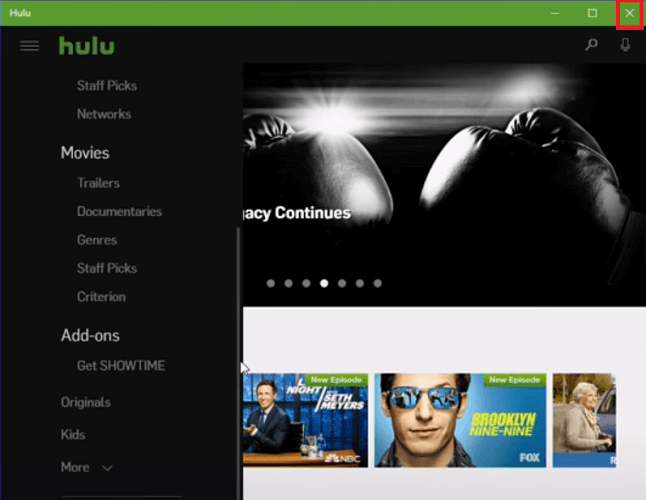
Einer der wahrscheinlichsten Gründe, warum dies passieren könnte, sind vorübergehende Fehler oder Störungen im System. Um dies zu beheben, müssen Sie lediglich Ihre Anwendung oder Ihren Webbrowser schließen und über den Task-Manager vollständig schließen.
Schalten Sie Ihr Gerät jetzt aus und wieder ein, dh fahren Sie das Gerät herunter und schalten Sie es aus. Ziehen Sie dann den Stecker aus der Quelle und lassen Sie es einige Minuten stehen. Schließen Sie die Steckdose wieder an und schalten Sie Ihr Gerät ein. Öffnen Sie danach die Anwendung oder den Webbrowser und suchen Sie nach dem Fehler.
Lösung 2: Cookies und Cache-Dateien löschen
Wie oben erwähnt, kann es aufgrund beschädigter Cache- oder Cookie-Dateien zu Abweichungen kommen, die später zu Fehlercodes wie diesen führen. Löschen Sie alle Cache-Dateien und Cookies, indem Sie die folgenden Schritte ausführen:
- Wenn Sie einen Webbrowser verwenden, um auf Hulu zuzugreifen, gehen Sie zur Registerkarte Verlauf.
- Wählen Sie nun die Option „Verlauf verwalten“ auf der Registerkarte „Verlauf“.
- Klicken Sie auf Browserdaten löschen.
- Ein neues Fenster wird dazu auffordern, aktivieren Sie die Kontrollkästchen neben Cookies und Cache-Dateien.
- Wählen Sie Zeitbereich bis Gesamtzeit.
- Klicken Sie auf die Option Jetzt löschen.
- Öffnen Sie Hulu erneut und geben Sie Ihre Anmeldeinformationen ein. Überprüfen Sie, ob der Fehler weiterhin besteht.
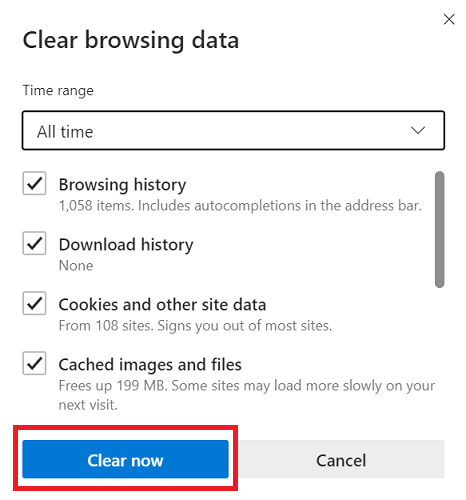
Lösung 3: Überprüfen Sie die Internetverbindung
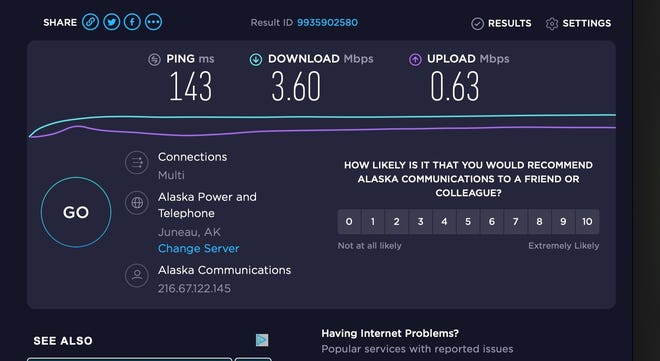
Wie Sie bereits wissen, benötigen Sie eine gute Internetverbindung, um auf Inhalte auf Hulu zuzugreifen, und eine instabile oder angezeigte Internetverbindung könnte der Grund für solche Probleme sein. Überprüfen Sie zunächst die Geschwindigkeit Ihrer Internetverbindung. Sie sollte mindestens 3 Mbit/s für das Streaming von HD-Inhalten und 16 Mbit/s für das Streaming von 4K-Inhalten betragen.
Eine andere Möglichkeit, eine instabile Internetverbindung zu beheben, besteht darin, von der drahtlosen Verbindung auf Ethernet-Kabel umzuschalten. Sobald die Verbindung verbessert und die Geschwindigkeit angemessen ist, gehen Sie erneut zu Hulu und prüfen Sie, ob der Fehlercode weg ist.
Lösung 4: Serverstatus überprüfen
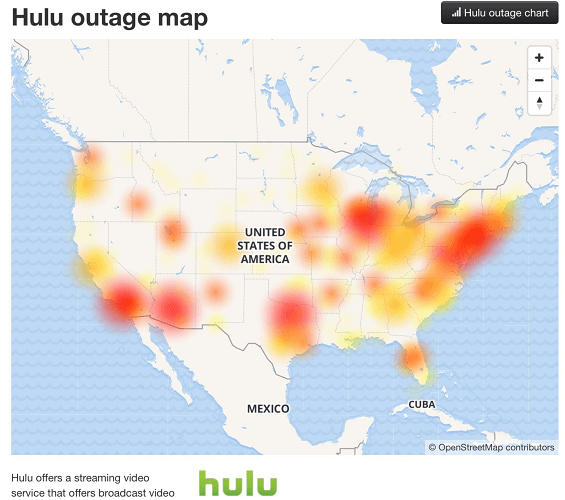
Wenn bei Hulu ein ausgehender Serverausfall auftritt, erklärt dies den Grund für den Fehlercode. Um den Serverstatus zu überprüfen, öffnen Sie den Webbrowser auf Ihrem Computer und navigieren Sie über die Suchmaschine zur Serverstatusseite. Wenn es ein Problem mit dem Server gibt, warten Sie, bis es behoben ist, und versuchen Sie es erneut.
Lösung 5: Reparieren und Zurücksetzen der Hulu-Anwendung unter Windows 10
Um alle Probleme im Zusammenhang mit Programmdateien der Hulu-Anwendung zu lösen, reparieren und setzen Sie sie über das Windows 10-Apps-Menü zurück. Befolgen Sie diese angegebenen Schritte:
- Klicken Sie auf das Startmenü und gehen Sie zur Suchleiste.
- Geben Sie nun Apps ein und drücken Sie die Eingabetaste.
- Wählen Sie die erste Option und suchen Sie Hulu aus der Liste der installierten Apps.
- Klicken Sie darauf und wählen Sie Erweiterte Optionen.
- Klicken Sie zuerst auf die Schaltfläche Reparieren und befolgen Sie die Anweisungen auf dem Bildschirm, um den Vorgang abzuschließen.
- Warten Sie, bis es fertig ist, öffnen Sie dann die Hulu-App und suchen Sie nach dem Fehlercode.
- Wenn der Fehlercode immer noch da ist, gehen Sie zurück zu Advanced Option und klicken Sie jetzt auf die Schaltfläche Reset.
- Warten Sie, bis der Vorgang abgeschlossen ist, und öffnen Sie die Hulu-App, um zu prüfen, ob das Problem weiterhin besteht.
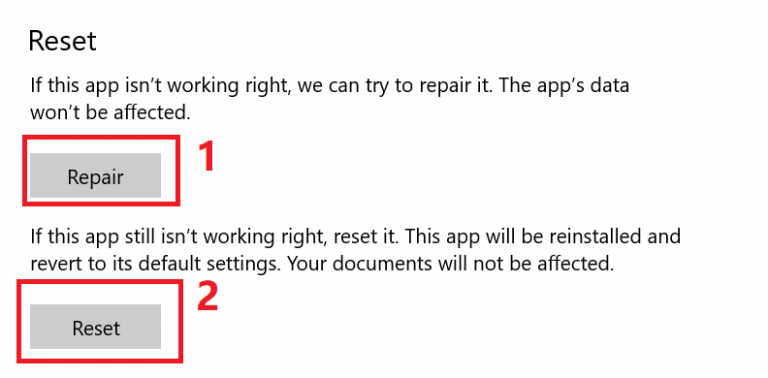
Fazit
Im Allgemeinen ist der häufigste Grund für das Auftreten des Hulu-Fehlercodes RUNUNK13 entweder ein Problem mit der Internetverbindung, App-Probleme oder ein Problem mit Servern. Wenn Sie aus diesem Grund mit demselben Fehlercode konfrontiert werden, haben wir alle Korrekturen und Lösungen aufgelistet, denen Sie folgen und das Problem problemlos lösen können.